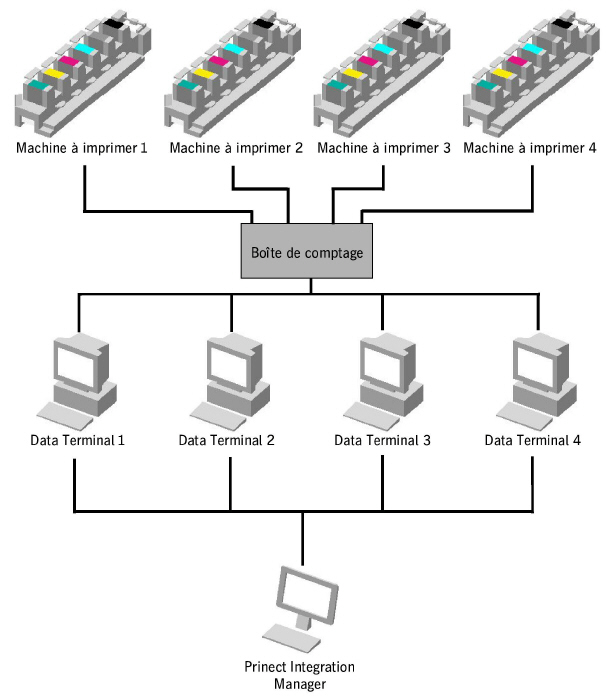
Une boîte de comptage recense les données des compteurs des presses auxquelles elle est connectée (jusqu’à 12) et les transmet aux Data Terminal des presses via le réseau (TCP/IP Ethernet). Ainsi, la quantité produite n’a pas besoin d’être saisie manuellement sur le Data Terminal. Elle est calculée automatiquement à partir des chiffres du compteur-totaliseur puis transmise à Prinect Integration Manager.
Le graphique ci-après vous montre sa conception logique :
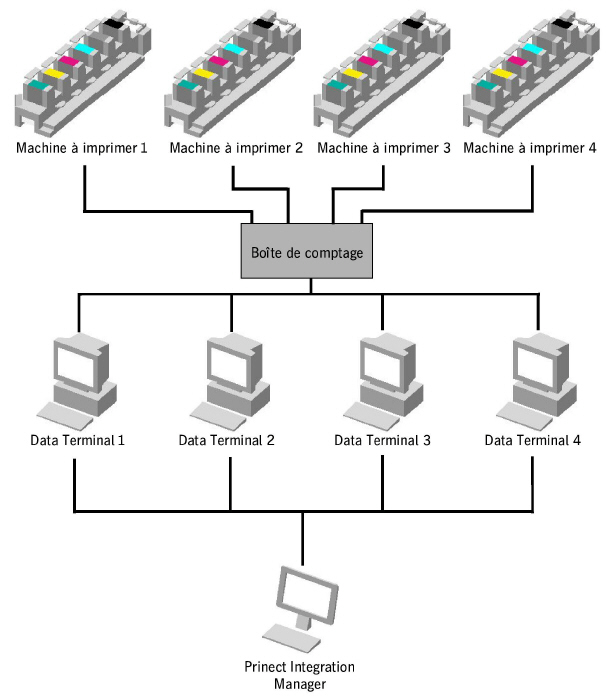
Pour que Prinect Integration Manager puisse recevoir correctement la quantité produite, il faut que la boîte de comptage soit configurée dans le système Prinect. Par ailleurs, les canaux doivent être assignés aux différents périphériques conformément au plan de câblage. Voir Créer un nouveau compteur.
Remarque : Vous trouverez les explications détaillées relatives à l’installation et au remplacement d’une boîte de comptage dans la documentation fournie avec la boîte en question. Pour accéder à ce document, suivez ce lien : Installation et remplacement de la boîte de comptage.
Pour créer une nouvelle boîte de comptage dans Prinect, nous vous avons extrait les passages concernés.
Condition requise : Une adresse IP valide a été assignée à la boîte de comptage.
1.Allez dans « Administration > Configuration de l’appareil > Unité de comptage ».
2.Cliquez sur « Créer ».
La boîte de dialogue destinée à la configuration de la boîte de comptage apparaît :

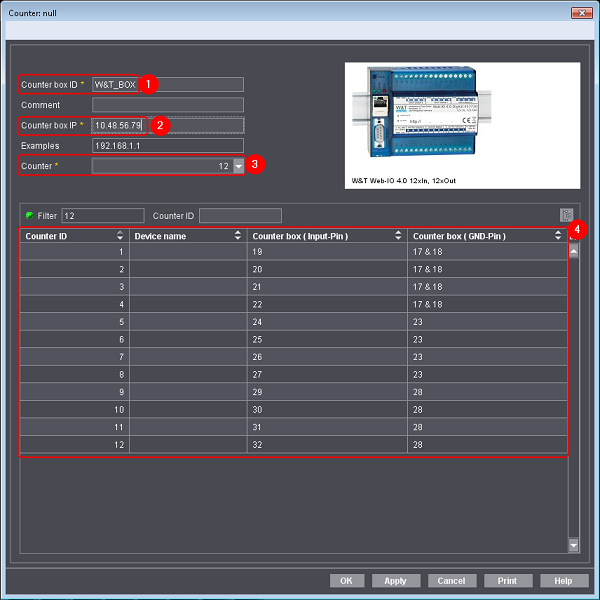
3.Donnez un nom à la boîte de comptage (1).
Ce nom apparaît lorsque vous créez l’appareil sur le CDM.
4.Entrez l’adresse IP qui lui était attribuée jusqu’à présent (2).
5.Choisissez le nombre de canaux (3).
12 = nouvelle boîte de comptage
6 = ancienne boîte de comptage
Dans l’exemple ci-dessous vous pouvez voir un mode de connexion à utiliser pour les signaux de tension. Etant donné que pour le raccordement, chaque machine dispose de son propre fil de terre et que la boîte de comptage relie 4 canaux avec la terre, dans le bloc de mise à la terre concerné le signal de tension devra être déplacé. On aura par conséquent :
Device 1 sur canal 1-4
Device 2 sur canal 2-8 et
Device 3 sur canal 9-12.

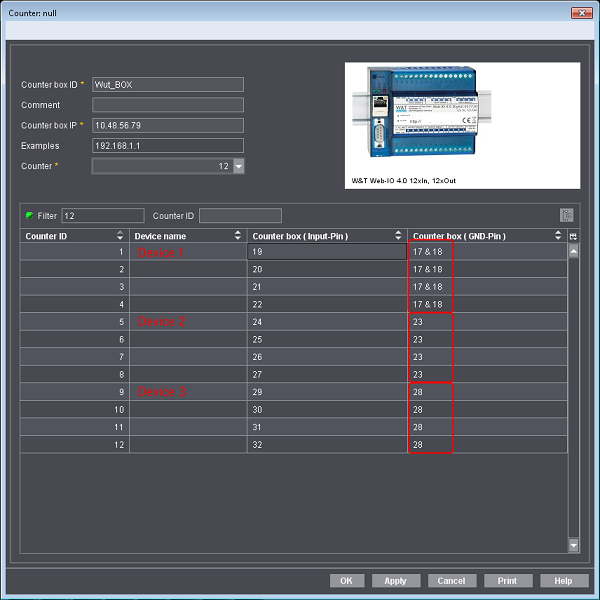
6.Notez les canaux attribués à chaque périphérique (vous pouvez imprimez la boîte de dialogue en cliquant sur « Imprimer »).
7.Cliquez sur « OK » pour enregistrer vos réglages.
Attribuez un canal à chaque périphérique à l’étape suivante.
Assigner un canal aux périphériques
Après avoir créé la boîte de comptage, vous devez maintenant attribuer un canal aux différents périphériques. Cette assignation s’effectue sur le Central Device Manager (CDM).
Condition requise : Pour ce qui suit, nous partirons du principe que les périphériques sont déjà configurés sur le CDM. Pour savoir comment configurer un nouveau périphérique, veuillez vous reporter à l’aide en ligne de Prinect Cockpit.
Pour assigner un canal au périphérique, procédez comme ceci :
1.Dans Prinect Cockpit, allez dans « Administration > Système [nom du serveur Prinect] ».
2.Ouvrez la section « CDM ».
3.Sélectionnez le périphérique.
4.Dans le menu contextuel, cliquez sur « Editer ».

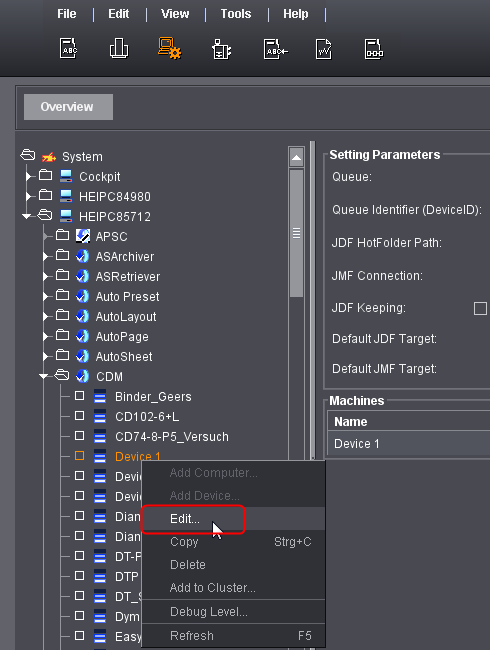
L’Assistant Périphérique apparaît :

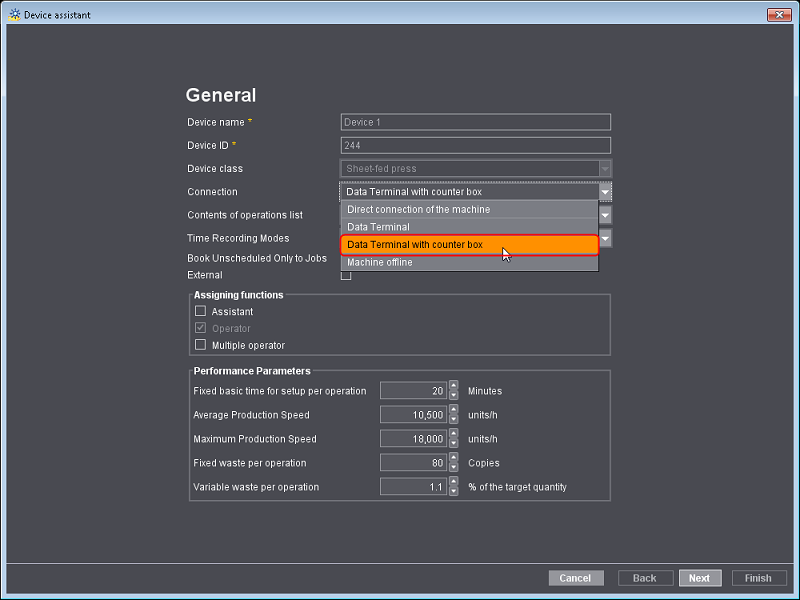
5.Choisissez la connexion « Data Terminal avec boîte de comptage ».
6.Cliquez sur « Suivant » jusqu’à « Configuration de la boîte de comptage ».

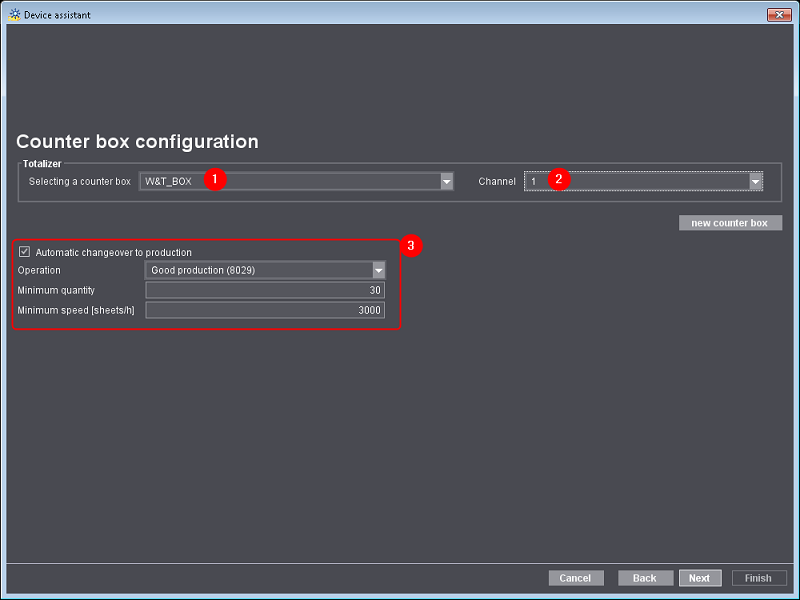
7.Choisissez la boîte de comptage que vous venez de configurer (1).
8.Attribuez le canal au périphérique (2).
Dans notre exemple, nous assignons à Device 1 le canal 1.
(9).Si vous le souhaitez, cochez l’option « Activation automatique de la production » et entrez les valeurs correspondantes souhaitées (3).
10.Cliquez sur « Suivant ».
11.Cliquez sur « Terminé ».
12.Répétez cette procédure pour les autres périphériques.
13.Redémarrez Prinect Cockpit afin que les noms des périphériques soient correctement affichés dans la configuration du périphérique.
Assurez-vous ensuite d’avoir correctement assigné les canaux. Pour cela, retournez dans « Administration > Configuration du périphérique > Boîte de comptage » et ouvrez la boîte de comptage.
Les périphériques doivent maintenant se trouver sur les bons canaux :
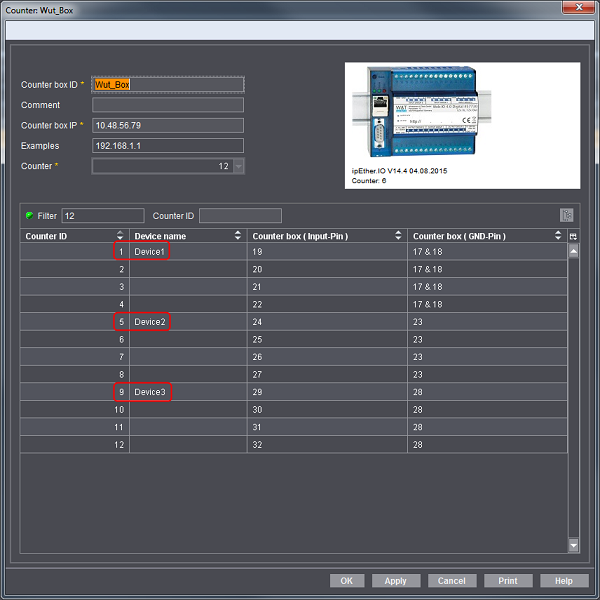
Imprimez le graphique pour pouvoir ensuite réaliser le câblage sur la machine.